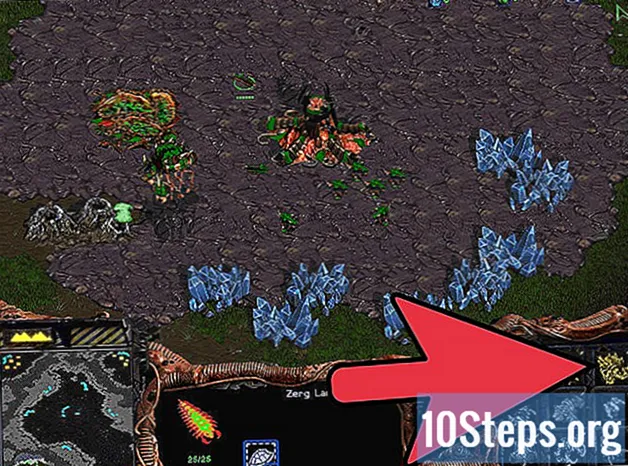![Droidcam + κινητό = web camera || Πως να κάνεις το κινητό σου web camera [GREEK]](https://i.ytimg.com/vi/dT2F_f2rXE0/hqdefault.jpg)
Περιεχόμενο
Οι περισσότερες κάμερες Logitech διαθέτουν δίσκο εγκατάστασης λογισμικού με προγράμματα οδήγησης για τον υπολογιστή. Εάν δεν διαθέτετε το δίσκο, μπορείτε να πραγματοποιήσετε λήψη και εγκατάσταση του λογισμικού και του προγράμματος οδήγησης απευθείας από τον ιστότοπο της Logitech.
Βήματα
Μέθοδος 1 από 3: Χρήση του δίσκου εγκατάστασης
Τοποθετήστε την κάμερα web όπως θέλετε στο πάνω μέρος του υπολογιστή.

Τοποθετήστε το δίσκο εγκατάστασης της κάμερας web στην οπτική συσκευή ανάγνωσης του υπολογιστή. Στη συνέχεια, ο οδηγός εγκατάστασης Logitech θα ανοίξει στην οθόνη.
Ακολουθήστε τις οδηγίες που εμφανίζονται στην οθόνη για να εγκαταστήσετε το λογισμικό και τα προγράμματα οδήγησης της κάμερας Logitech στον υπολογιστή σας. Ο οδηγός εγκατάστασης θα σας καθοδηγήσει στη διαδικασία.

Συνδέστε την κάμερα web στον υπολογιστή μέσω USB όταν σας ζητηθεί από τον οδηγό εγκατάστασης. Η κάμερα Logitech είναι τώρα έτοιμη για χρήση.
Μέθοδος 2 από 3: Λήψη του λογισμικού και των προγραμμάτων οδήγησης
Τοποθετήστε την κάμερα web όπως θέλετε στο πάνω μέρος του υπολογιστή.

Μεταβείτε στο τη σελίδα υποστήριξης Logitech.
Κάντε κλικ στο "Κάμερες και συστήματα κάμερας" και μετά στο "Περισσότερα" κάτω από το μοντέλο της κάμερας web.
Κάντε κλικ στην καρτέλα "Λήψεις". Στη συνέχεια, το λογισμικό της κάμερας web θα εμφανιστεί στην οθόνη.
Επιλέξτε το λειτουργικό σύστημα του υπολογιστή σας από το αναπτυσσόμενο μενού και, στη συνέχεια, κάντε κλικ στο "Λήψη".
Ορίστε την επιλογή αποθήκευσης του αρχείου λογισμικού στην επιφάνεια εργασίας.
Πλοηγηθείτε στην επιφάνεια εργασίας και κάντε διπλό κλικ στο ληφθέν αρχείο. Στη συνέχεια, ο οδηγός εγκατάστασης θα εμφανιστεί στην οθόνη.
Ακολουθήστε τις οδηγίες που εμφανίζονται στην οθόνη για να εγκαταστήσετε το λογισμικό και τα προγράμματα οδήγησης της κάμερας Logitech στον υπολογιστή σας. Ο οδηγός εγκατάστασης θα σας καθοδηγήσει στη διαδικασία.
Συνδέστε την κάμερα web στον υπολογιστή μέσω USB όταν σας ζητηθεί από τον οδηγό εγκατάστασης. Η κάμερα Logitech είναι τώρα έτοιμη για χρήση.
Μέθοδος 3 από 3: Αντιμετώπιση προβλημάτων εγκατάστασης της κάμερας web
Δοκιμάστε να συνδέσετε την κάμερα web σε άλλη θύρα USB στον υπολογιστή σας εάν δεν λειτουργεί. Μια ελαττωματική θύρα USB μπορεί να αποτρέψει τη λειτουργία ή τον εντοπισμό του ιστού σωστά στον υπολογιστή σας.
Δοκιμάστε να απεγκαταστήσετε και να εγκαταστήσετε ξανά τα προγράμματα οδήγησης της κάμερας web με μη αυτόματο τρόπο εάν τα Windows τα εγκαταστήσουν αυτόματα και δεν λειτουργεί. Σε ορισμένες περιπτώσεις, τα Windows ενδέχεται να εγκαταστήσουν γενικά προγράμματα οδήγησης Logitech και ενδέχεται να μην λειτουργούν σωστά για το συγκεκριμένο μοντέλο σας.
- Κάντε κλικ στο μενού "Έναρξη" και μετά στο "Υπολογιστής" με το δεξί κουμπί.
- Επιλέξτε "Διαχείριση" και, στη συνέχεια, κάντε κλικ στο "Διαχείριση συσκευών" στο παράθυρο "Διαχείριση υπολογιστή".
- Κάντε δεξί κλικ στο "Συσκευές απεικόνισης" και επιλέξτε "Απεγκατάσταση".
- Ακολουθήστε τα βήματα της μεθόδου 2 για να εγκαταστήσετε το πιο πρόσφατο λογισμικό και προγράμματα οδήγησης για το μοντέλο της κάμερας web.
Ακολουθήστε τα βήματα της μεθόδου 2 για να εγκαταστήσετε το πιο πρόσφατο λογισμικό και προγράμματα οδήγησης για το μοντέλο της κάμερας web σας, εάν έχετε αναβαθμίσει πρόσφατα το λειτουργικό σας σύστημα. Σε πολλές περιπτώσεις, το λογισμικό και τα προγράμματα οδήγησης της κάμερας web ενδέχεται να μην είναι συμβατά με όλους τους υπολογιστές. Για παράδειγμα, εάν πραγματοποιήσατε αναβάθμιση από Windows XP σε Windows 7, ίσως χρειαστεί να ενημερώσετε τα προγράμματα οδήγησης, ακολουθώντας τα βήματα της μεθόδου 2.
Προειδοποιήσεις
- Αποφύγετε τη λήψη λογισμικού και προγραμμάτων οδήγησης της κάμερας Logitech από ιστότοπους τρίτων. Σε ορισμένες περιπτώσεις, η εγκατάσταση από πηγές τρίτων ενδέχεται να περιέχει ιούς, κακόβουλο λογισμικό ή ανεπιθύμητο λογισμικό που μπορεί να καταστρέψει τον υπολογιστή σας.